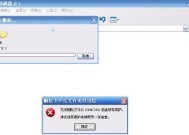磁盘写保护解除方法大全(教你如何解除磁盘写保护)
- 电脑维修
- 2024-12-04
- 47
- 更新:2024-11-19 13:25:18
磁盘写保护是一种安全机制,用于防止用户无意中删除或更改存储设备中的重要数据。然而,有时候我们可能需要解除磁盘的写保护,以便对数据进行编辑或保存。本文将为您提供一些常见的磁盘写保护解除方法,以便您能够轻松处理这种问题。
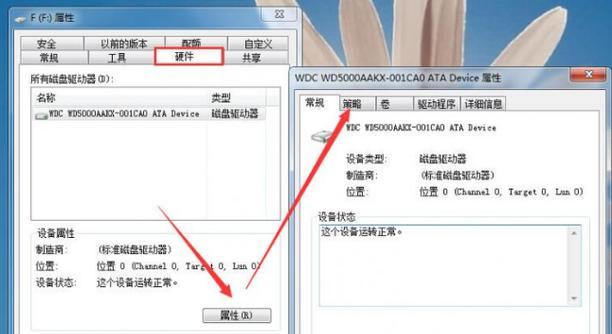
1.修改注册表解除磁盘写保护
注册表是Windows操作系统中的一个重要组成部分,它记录了系统和应用程序的配置信息。通过修改注册表中的一些参数,我们可以解除磁盘的写保护。
2.使用磁盘管理工具解除写保护
磁盘管理工具是Windows系统自带的一个实用程序,它可以帮助用户管理存储设备。通过使用磁盘管理工具,我们可以解除磁盘的写保护。

3.使用命令行工具解除磁盘写保护
命令行工具是一种在命令行界面下使用的工具,它可以执行一些特定的操作。通过使用命令行工具,我们可以解除磁盘的写保护。
4.使用专业磁盘解锁软件解除写保护
有一些专业的磁盘解锁软件可以帮助用户解除磁盘的写保护。这些软件通常具有强大的功能和友好的用户界面,能够满足不同用户的需求。
5.使用硬件开关解除磁盘写保护
有些存储设备上配有硬件开关,通过切换硬件开关的状态,我们可以解除磁盘的写保护。这种方法非常简单和直接,适用于一些特定型号的存储设备。
6.检查磁盘是否受到病毒感染
病毒感染可能导致磁盘写保护被启用,从而限制用户对存储设备的写入操作。通过使用杀毒软件检查磁盘是否受到病毒感染,并进行相应的处理,我们可以解除磁盘的写保护。
7.检查磁盘驱动器状态
磁盘驱动器的故障或错误可能导致磁盘写保护被启用。通过检查磁盘驱动器的状态,我们可以判断出是否存在硬件问题,并采取相应的措施解除磁盘的写保护。
8.使用管理员权限解除磁盘写保护
有时候,只有管理员权限的用户才能解除磁盘的写保护。通过使用管理员权限登录系统,我们可以解除磁盘的写保护。
9.检查磁盘属性设置
磁盘属性设置是决定磁盘是否被写保护的一个重要因素。通过检查磁盘属性设置,我们可以了解到磁盘写保护是如何被启用的,并进行相应的调整。
10.确认磁盘不处于只读模式
有些存储设备具有物理的只读开关,通过确认磁盘不处于只读模式,我们可以解除磁盘的写保护。
11.检查文件系统权限
文件系统权限是决定用户对文件和文件夹进行读写操作的一个重要因素。通过检查文件系统权限,我们可以确定是否存在权限问题,并解除磁盘的写保护。
12.更新系统或驱动程序
有时候,过时的操作系统或驱动程序可能导致磁盘写保护被启用。通过更新系统或驱动程序,我们可以解除磁盘的写保护。
13.检查磁盘格式化类型
磁盘的格式化类型也可能导致磁盘写保护被启用。通过检查磁盘格式化类型,我们可以确定是否需要更改磁盘的格式化方式来解除写保护。
14.检查磁盘控制器状态
磁盘控制器是连接存储设备和计算机的一个重要组件,其状态异常可能导致磁盘写保护被启用。通过检查磁盘控制器状态,我们可以确定是否存在硬件问题,并解除磁盘的写保护。
15.寻求专业人士帮助
如果您遇到了无法解决的磁盘写保护问题,我们建议您寻求专业人士的帮助。他们通常具有丰富的经验和专业的知识,能够提供准确的解决方案。
磁盘写保护是一种安全机制,但有时候我们需要解除它以进行数据操作。本文介绍了15种常见的磁盘写保护解除方法,从修改注册表到寻求专业人士帮助,希望能帮助读者解决磁盘写保护问题。在尝试解除磁盘写保护之前,请确保备份重要数据,以免造成数据丢失。
如何解除磁盘的写保护
在日常使用电脑的过程中,我们可能会遇到磁盘被写保护的情况,这给我们的操作和数据传输带来了很大的困扰。然而,解除磁盘的写保护并不是一件困难的事情,只需要掌握一些有效的方法就能轻松解决这个问题。本文将介绍一些常见的解除磁盘写保护的方法,帮助读者快速解决磁盘写保护的问题。
检查磁盘物理开关
要确保磁盘本身没有被物理开关锁定。有些磁盘会有一个物理开关,用来开启或关闭写入功能。如果你的磁盘有这个开关,检查一下它的位置并确保它处于开启状态。
使用管理员权限尝试写入
如果你是在系统上无法写入磁盘,可以尝试使用管理员权限来解决。右键点击需要写入的文件或文件夹,选择“以管理员身份运行”,然后尝试将文件复制到磁盘中。这样做可以绕过一些权限限制,有可能解除磁盘的写保护。
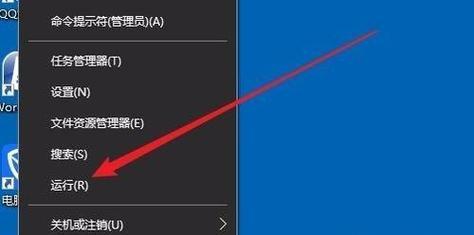
修改磁盘注册表
在某些情况下,磁盘写保护是通过系统的注册表设置来实现的。你可以尝试修改注册表来解除磁盘的写保护。按下Win+R键打开“运行”对话框,输入“regedit”并回车打开注册表编辑器。在左侧的导航栏中找到以下路径:HKEY_LOCAL_MACHINE->SYSTEM->CurrentControlSet->Control->StorageDevicePolicies。在右侧窗口中,找到名为“WriteProtect”的键值,将其改为0。保存修改并重新启动电脑,看看是否解除了磁盘的写保护。
使用命令提示符解除写保护
命令提示符是Windows系统中非常强大的工具之一,它也可以用来解除磁盘的写保护。以管理员身份打开命令提示符。输入“diskpart”并回车进入磁盘分区工具。接下来,依次输入以下命令:listdisk、selectdisk[磁盘编号](例如selectdisk1)、attributesdiskclearreadonly。执行完这些命令后,磁盘的写保护就会被解除。
使用第三方工具解除写保护
如果以上方法都无法解除磁盘的写保护,你可以尝试使用一些第三方工具来解决问题。有一些免费的工具如DiskPart、AOMEIPartitionAssistant等,它们提供了更多的功能和选项来解除磁盘的写保护。你可以搜索并下载这些工具,根据其使用说明来进行操作。
检查病毒或恶意软件
有时磁盘写保护可能是由于病毒或恶意软件所引起的。你可以通过一个安全的杀毒软件对电脑进行全盘扫描,查找是否存在病毒或恶意软件。如果发现有病毒或恶意软件感染了系统,将其清除后再试一试是否解除了磁盘的写保护。
连接到其他电脑上
如果你有多台电脑,可以尝试将磁盘连接到另一台电脑上,看看是否依然存在写保护的问题。如果在其他电脑上没有写保护的限制,那么问题很可能是出在你的电脑上。这时你可以尝试更新或重新安装驱动程序,以解决磁盘写保护的问题。
检查磁盘故障
写保护问题有时也可能是由于磁盘本身出现了故障所引起的。你可以尝试连接其他存储设备到电脑上,看看是否出现同样的写保护问题。如果其他存储设备也存在写保护问题,那么很有可能是电脑硬件或系统出现了故障。这时建议联系专业维修人员进行排查和修复。
检查磁盘属性
有时候,磁盘的属性设置也会导致写保护。右键点击磁盘,选择“属性”,然后点击“安全”选项卡,在用户和组那一栏中找到你的用户名,点击编辑,确保你有读写权限。如果没有权限,点击“添加”按钮添加你的用户名,并勾选“完全控制”选项。保存更改后重新启动电脑,看看是否解除了磁盘的写保护。
检查文件系统错误
有时,文件系统错误也会导致磁盘被写保护。你可以通过运行Windows自带的磁盘检查工具来检查磁盘是否存在文件系统错误。打开“我的电脑”,找到需要检查的磁盘,右键点击并选择“属性”,然后点击“工具”选项卡,点击“检查”按钮。系统会提示你是否要安排磁盘检查,在下一次重启时进行检查。重启后,系统会自动检查并修复文件系统错误,看看是否解除了磁盘的写保护。
清除磁盘只读属性
有时,磁盘的只读属性被设置了,导致磁盘无法写入数据。你可以通过右键点击磁盘,选择“属性”,然后在“常规”选项卡中找到“属性”,取消勾选“只读”选项。点击确定保存更改后,看看是否解除了磁盘的写保护。
更新操作系统
如果你的操作系统比较旧,那么解除磁盘写保护的方法可能会有一些不同。更新操作系统可以解决一些可能与旧版本相关的问题。前往官方网站下载最新的操作系统更新程序,并按照指示进行安装。然后重新启动电脑,看看是否解除了磁盘的写保护。
尝试格式化磁盘
作为最后的手段,如果以上方法都无法解除磁盘的写保护,你可以尝试格式化磁盘。但是,这将清空磁盘上的所有数据,因此请确保你已经备份了重要的文件。打开“我的电脑”,找到需要格式化的磁盘,右键点击并选择“格式化”。按照系统的提示进行操作,完成后磁盘的写保护应该会被解除。
寻求专业帮助
如果以上方法都无法解决磁盘的写保护问题,那么建议你寻求专业帮助。有些磁盘问题可能需要专业的工具和技术才能解决,例如物理损坏或芯片问题。与专业的数据恢复公司联系,他们会根据实际情况为你提供最佳的解决方案。
在日常使用电脑过程中,遇到磁盘写保护问题不必惊慌,只需要掌握一些解除写保护的有效方法,就能快速解决问题。本文介绍了多种解除磁盘写保护的方法,包括检查磁盘物理开关、使用管理员权限尝试写入、修改磁盘注册表等。如果遇到写保护问题,可以根据实际情况选择适合的方法进行解决,确保数据的正常传输和操作的顺利进行。
下一篇:电脑键盘的使用与认识(掌握键盘)